Windows 11 : la gomme magique IA de Paint est disponible, voici comment l’utiliser
Le célèbre logiciel Paint s'enrichit d'une fonctionnalité bienvenue : un gomme intelligente qui efface les éléments indésirables en remplissant l'espace vide grâce à l'IA. On vous explique comment vous en servir.
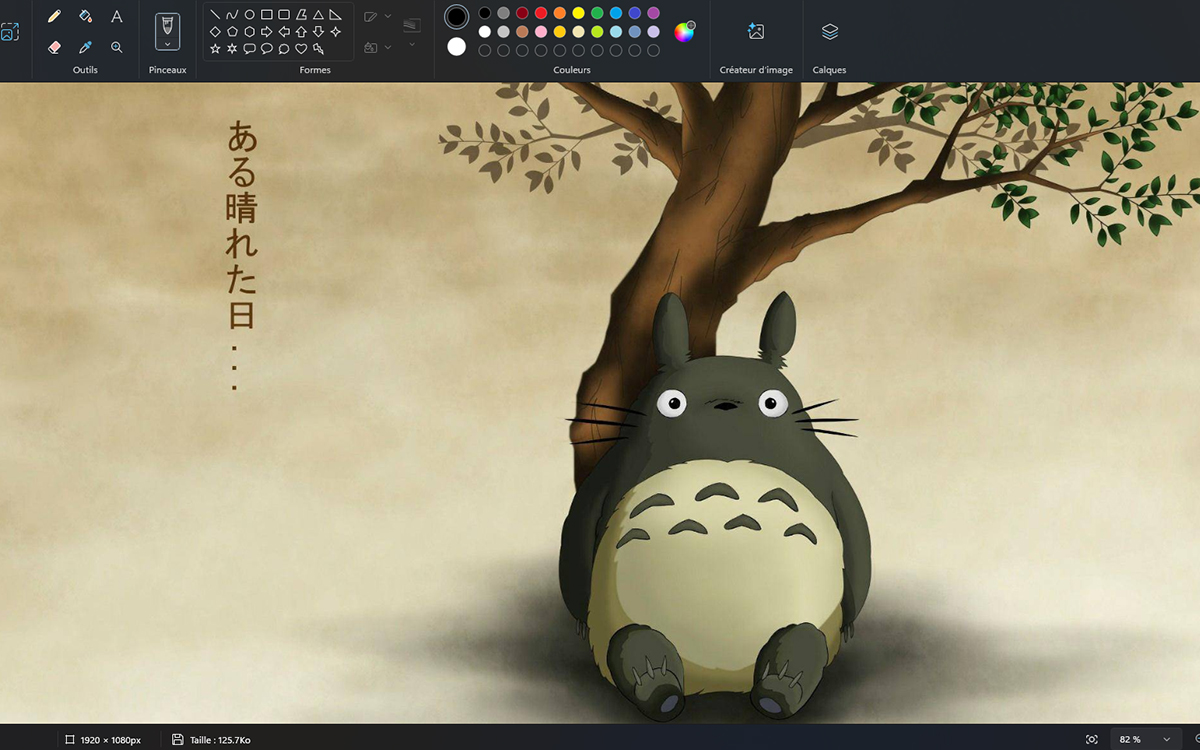
Depuis la refonte de Paint en 2021, le fameux logiciel de création graphique signé Microsoft n'a cessé d'évoluer pour se rapprocher de plus en plus d'un véritable programme de retouche professionnel. Entre la gestion des calques et l'outil de suppression de l'arrière-plan, vous pouvez faire beaucoup de chose désormais.
La dernière nouveauté vient justement de débarquer chez tous les utilisateurs de Windows 11, quelques mois après son apparition en version test pour les inscrits au programme Windows Insider. Il s'agit de la gomme générative, l'équivalent de la gomme magique de Google. L'idée est d'effacer un élément et de remplir l'espace vide de manière naturelle grâce à l'intelligence artificielle. Voyons comment ça fonctionne.
Comment se servir de la gomme générative dans Paint sur Windows 11
Avant de commencer, assurez-vous de posséder la dernière version de Paint. Rendez-vous dans le Microsoft Store et cliquez sur Téléchargements > Obtenir les mises à jour afin de le vérifier. Une fois cela fait :
- Ouvrez Paint puis l'image/la photo que vous souhaitez modifier.
- Le plus simple est d'utiliser l'outil de Sélection en haut à gauche.
- Entourez la zone que vous voulez effacer. L'icône de la Gomme générative apparaît en-dessous, cliquez dessus.
Crédits : capture d'écran Phonandroid - La zone s'entoure d'une bordure bleue animée. Patientez le temps que l'opération se fasse. Le temps nécessaire varie en fonction de la complexité du procédé et de la puissance du PC.
- Alternativement, vous pouvez choisir l'outil Gomme dans Paint, puis cliquez sur l'icône Gomme générative qui s'affiche alors à gauche de l'écran. Gommez la partie à effacer.
Crédits : capture d'écran Phonandroid - Si besoin, ajoutez ou supprimez une zone avec les boutons “+” et “–” avant de validez avec Appliquer.
Notez que le résultat est plus ou moins réussi selon l'image de base. Dans notre exemple, le fond est presque uni, ce qui rend le remplissage par IA beaucoup plus simple que s'il est fait de nombreuses nuances ou contient beaucoup d'éléments différents. La Gomme générative de Paint n'est pas (encore) au niveau de logiciels spécialisés, ni même de celle de Google, mais elle reste une option pratique à essayer si vous voulez juste effacer ce passant sur votre photo de vacances.














